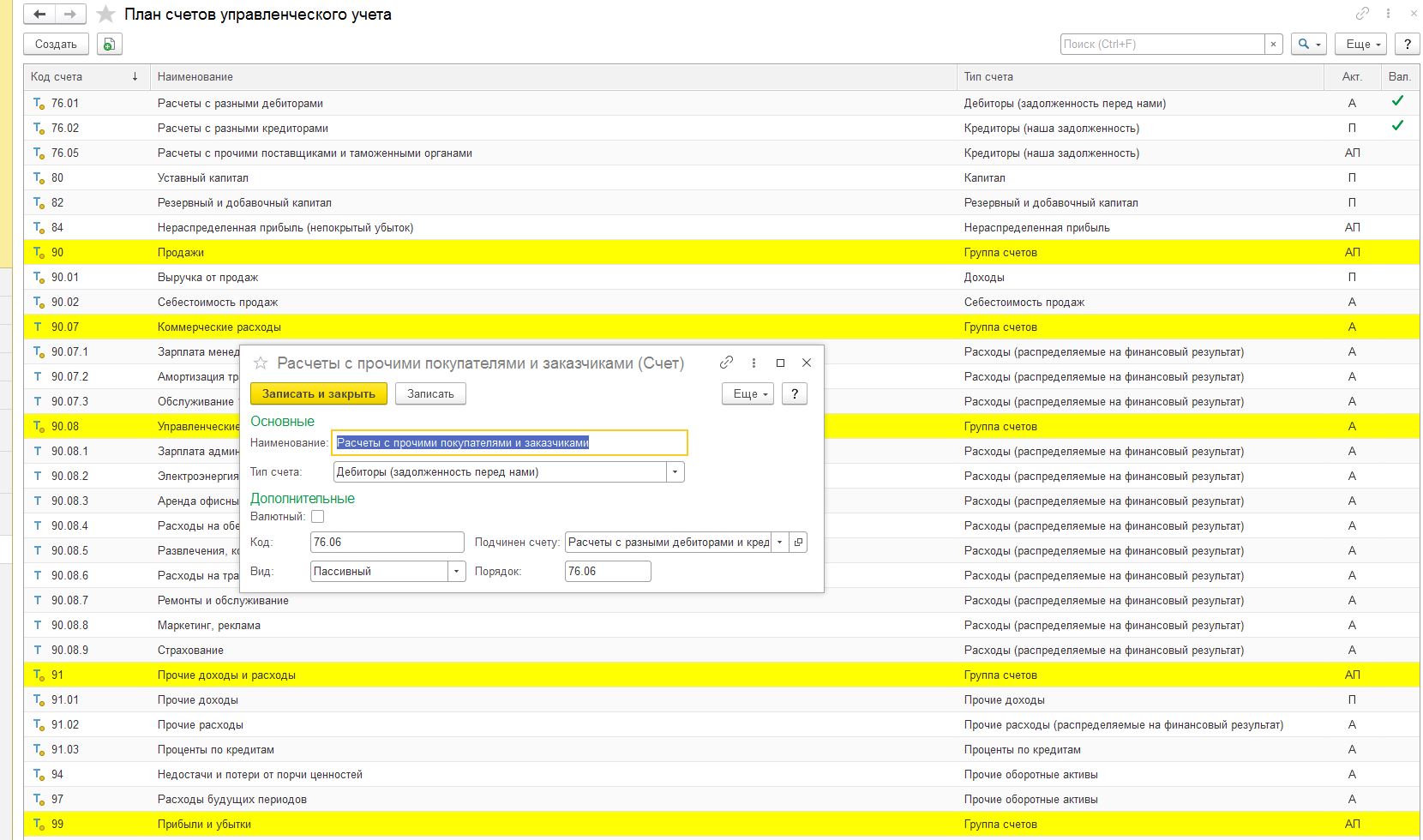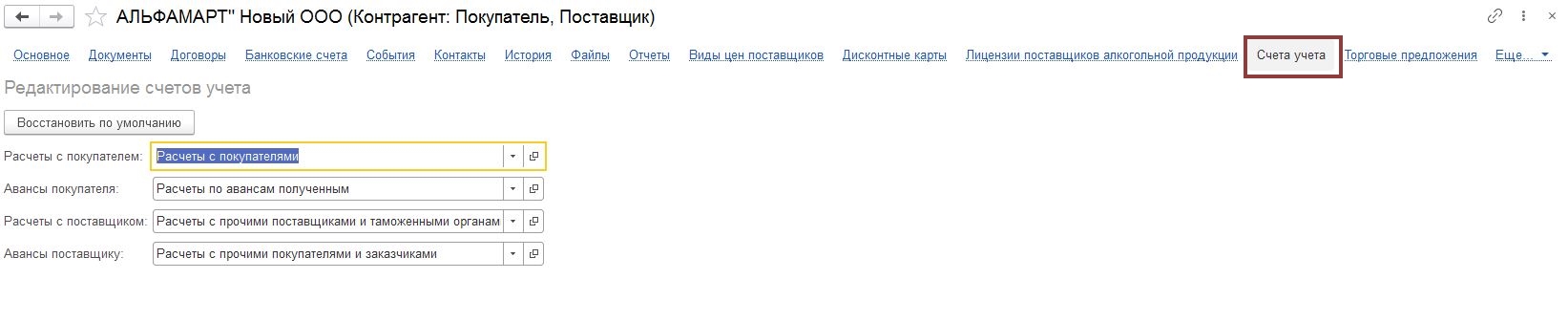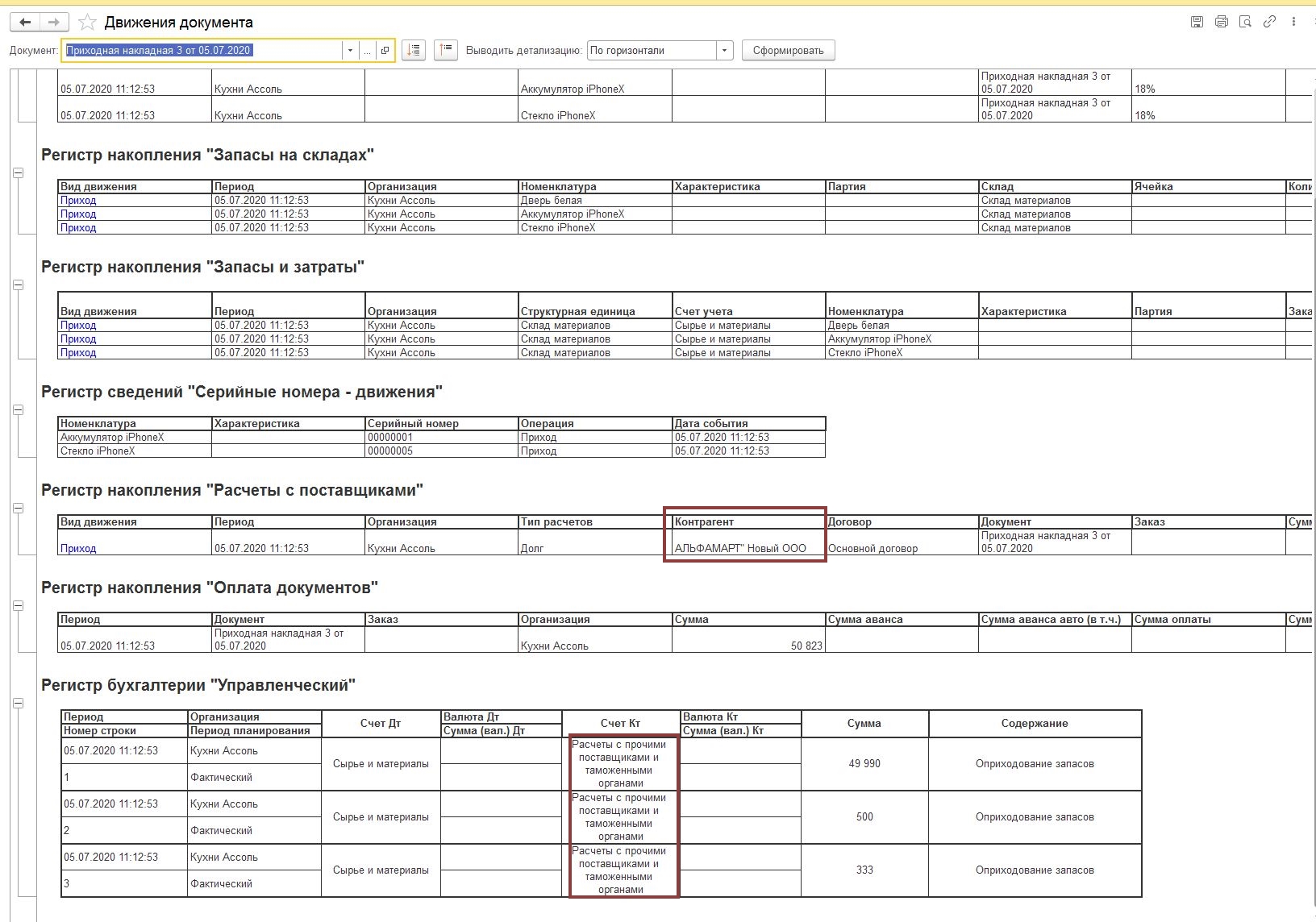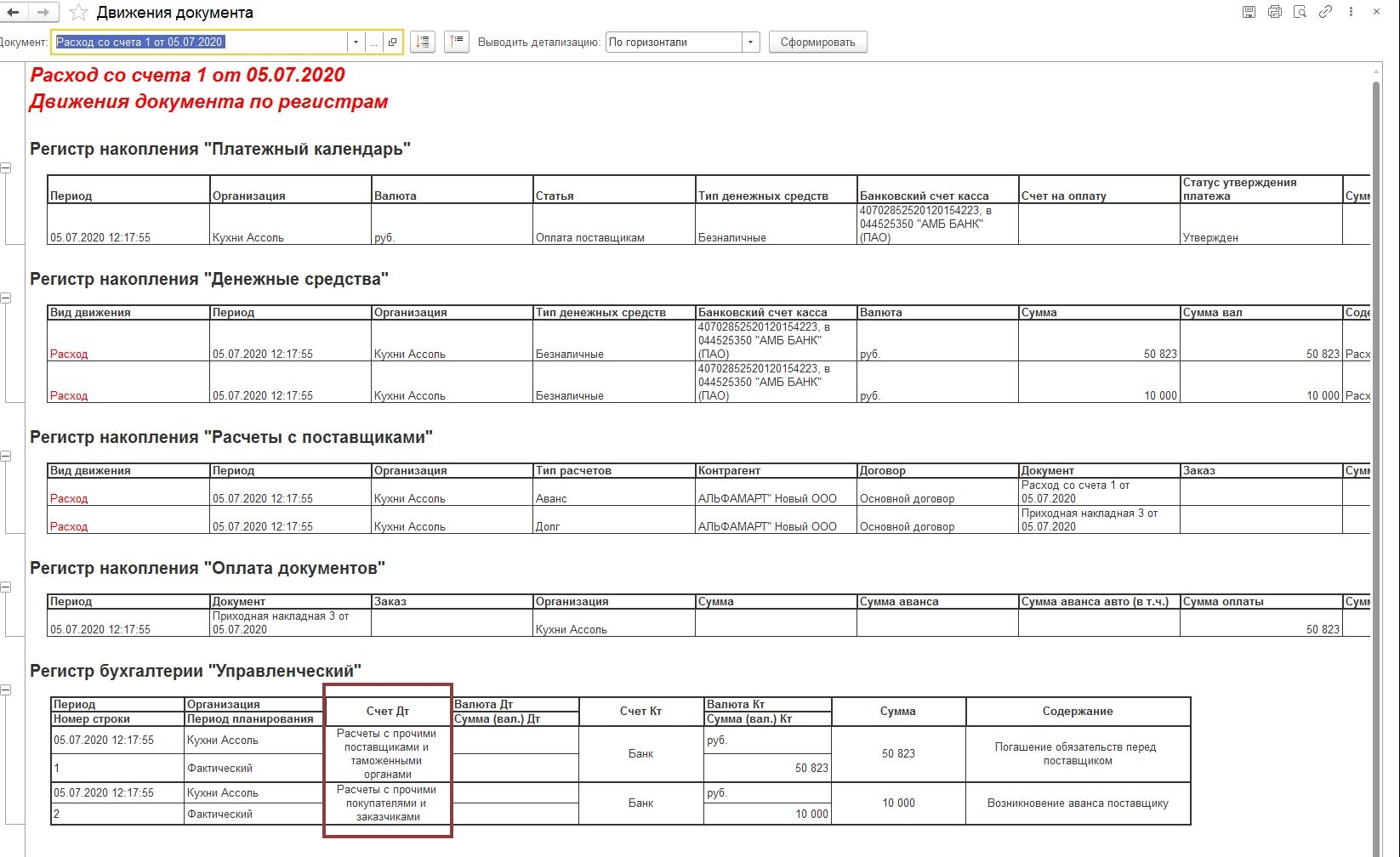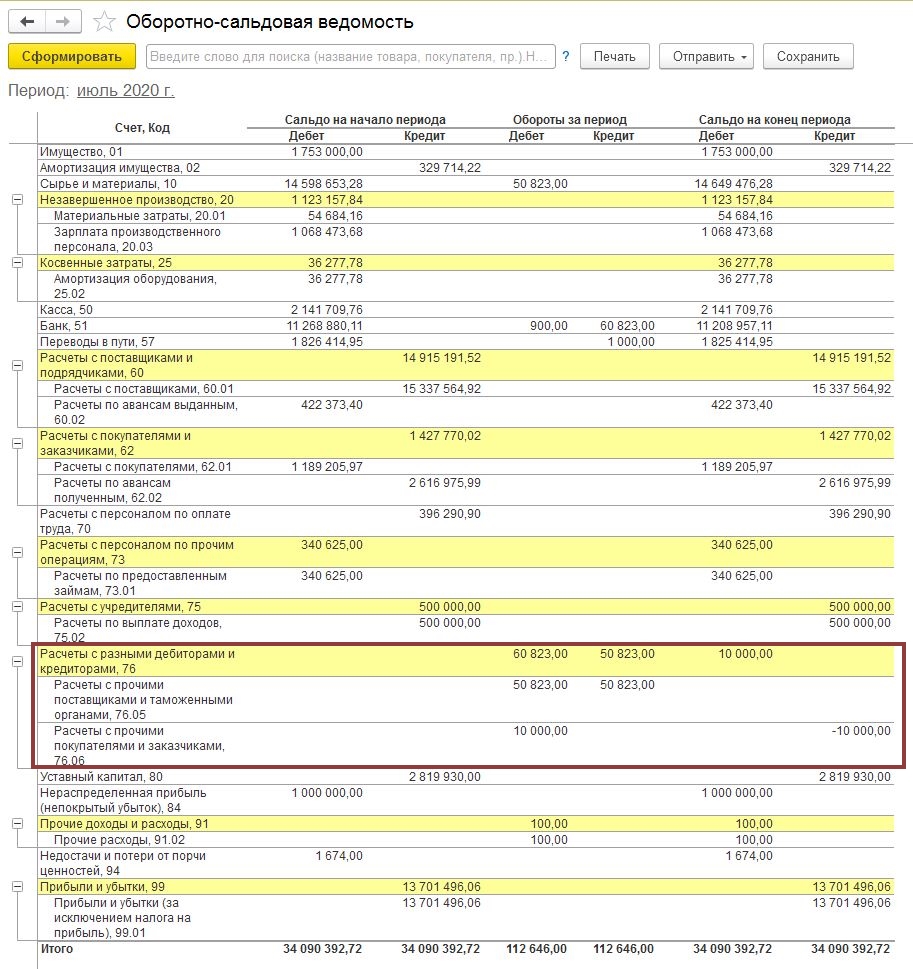Счета учета в 1С Бухгалтерии 8.3: номенклатура и контрагенты
При проведении документов в программе 1С 8.3 Бухгалтерия формируются бухгалтерские проводки. Правильность ведения бухгалтерского учета определяется правильностью формирования этих проводок.
Изначально, при первой установке программы, механизм формирования проводок настраивается автоматически и рассчитан на универсальное применение. Порой этого достаточно, чтобы начать работать в системе. Но по мере работы неизбежно появляются ситуации, когда стандартной настройки недостаточно и нужно что-то изменить, подстроить под свои нужды.
Рассмотрим, как изменить настройки механизма формирования проводок или добавить новые настройки для операций, связанных с номенклатурой и контрагентами.
Настройка счетов учета Номенклатуры в 1С 8.3
Чтобы найти настройки, зайдем в справочник 1С 8.3 «Номенклатура» (меню «Справочники», далее ссылка «Номенклатура»). В форме списка, вверху, есть ссылка «Счета учета номенклатуры», нажимаем на нее:

Рассмотрим колонки данного списка. В случае, если в программе ведется учет по нескольким организациям, колонка «Организация» позволяет настроить различные счета учета для каждой из них.
Например, одна организация является производителем некоторой продукции, другая занимается продажами этой продукции или других товаров, третья использует продукцию как материал в собственном производстве.
Во всех этих случаях по одной и той же номенклатурной группе могут формироваться различные проводки, и, соответственно, потребуются разные настройки счетов учета.
Колонка «Номенклатура». Здесь указываем группу номенклатуры или конкретную номенклатурную единицу, для которой будет применяться настройка.
Получите понятные самоучители по 1С бесплатно:
В колонке «Склад» и «Тип склада» указывается склад, по которому происходят движения, и нужны настройки, которые применяются только в этом случае.
Рассмотрим распространенный пример: организация занимается оптовой торговлей. Номенклатура товаров для опта находится в группе «Товары (опт)». Поступление и реализация товаров происходит со склада «Оптовый склад». Тип склада можно не указывать, так как мы укажем конкретный склад.
Нажимаем кнопку «Создать» и заполняем поля формы. Счета в своей программе 1С я настроил следующим образом:

Создадим документ «Поступление товаров и услуг» с реквизитами, соответствующими нашей настройке:
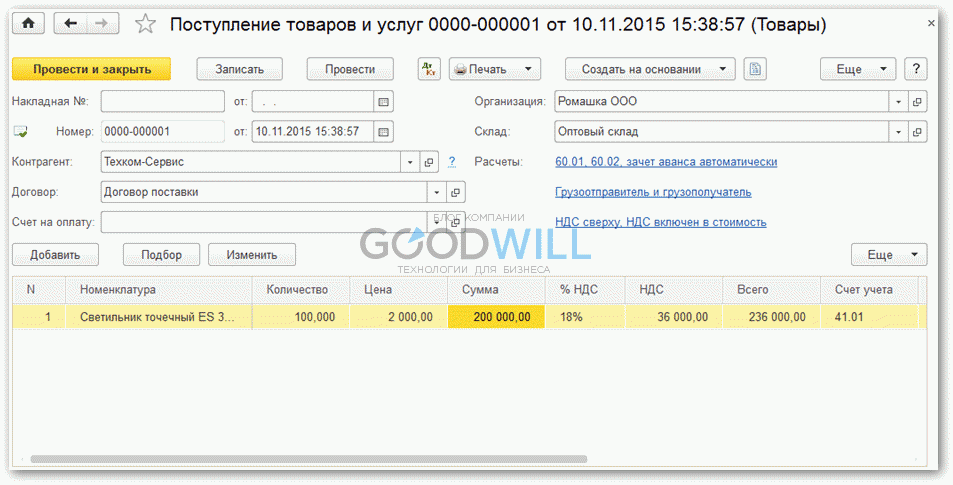
В документе видно, что счет учета по умолчанию стал 41.01, но его можно поменять, если требуется оприходовать номенклатуру на другой счет.
Проведем его и посмотрим, какие проводки документ поступления сформировал в 1С 8.3:

Видно, что проводки сформировались в соответствии с настройками.
Итак, подводя итоги, можно сказать, что набор счетов учета зависит от комбинации реквизитов Организация, Номенклатура, Склад и Тип склада.
По умолчанию в настройках существует строка (в моем примере она первая), которая не имеет вообще никаких реквизитов. Данная настройка срабатывает, когда никакая другая комбинация не подходит. То есть механизм работает следующим образом: программа сначала ищет подходящие комбинации с заполненными реквизитами, причем приоритет имеют настройки с максимальным набором условий, а затем, если ничего подходящего не найдено, выбирает универсальную настройку без реквизитов.
Это следует учитывать, когда заводите новую группу номенклатуры или, например, склад. После создания нового объекта программа не найдет его в настройках и применит универсальную настройку.
Смотрите также наше видео по заполнению справочника «Номенклатура» в 1С Бухгалтерия 8.3:
Настройка в 1С счетов учета Контрагентов
Настройка счетов учета контрагентов мало отличается от настроек для номенклатуры. Редактируются они в справочнике «Контрагенты». Счета настраиваются главным образом для формирования проводок, учитывающих расчеты с контрагентами.
Вот стандартные настройки:
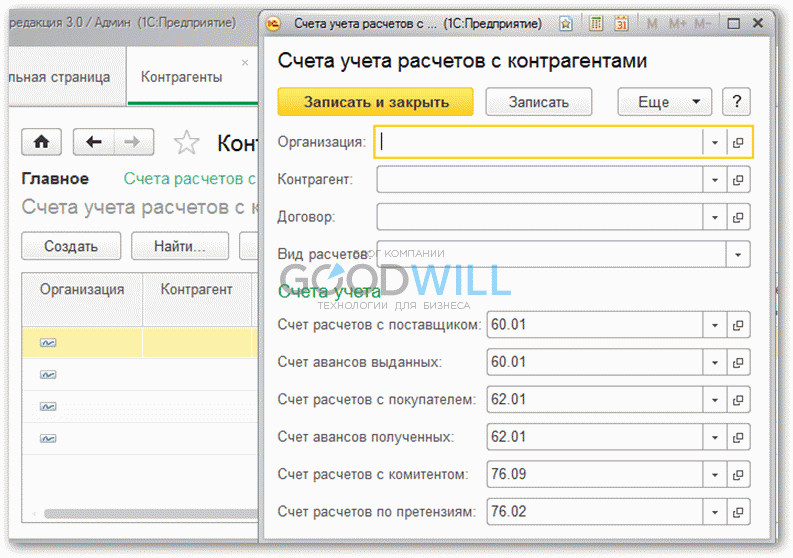
Наше видео про заполнение справочника Контрагенты в 1С 8.3:
К сожалению, мы физически не можем проконсультировать бесплатно всех желающих, но наша команда будет рада оказать услуги по внедрению и обслуживанию 1С. Более подробно о наших услугах можно узнать на странице Услуги 1С или просто позвоните по телефону +7 (499) 350 29 00. Мы работаем в Москве и области.
Добавление нового счета в план счетов 1С УНФ
В 1С Управление нашей фирмой присутствует управленческий план счетов, реализованный по аналогии с планом счетов, реализованным в 1С Бухгалтерия. Однако следует отметить, что если в 1С Бухгалтерия план счетов является одним из основных элементов, то в 1С УНФ он является вспомогательным и упрощённым (например, в нём отсутствует возможность учета в разрезе субконто). Просмотреть настройки уже существующего плана счетов можно в «Компания» / «Компания» / «План счетов». По аналогии с программой 1С Бухгалтерия можно добавить счет 76.06. В добавляемом новом счете важно указать правильно «Тип счета», так как в зависимости от указанного типа счета можно тот или иной счет выбирать в поля настроек.
Добавление нового счета
Счет учета расчетов с контрагентом
В отличие от программы 1С Бухгалтерия, в 1С Управление нашей фирмой счета учета расчетов можно указывать не в договоре, а непосредственно в контрагенте. Однако, если Вам необходимо разделение расчетов по счетам в разрезе договоров, мы можем расширить функционал Вашей программы под нужды Вашего предприятия! Звоните!
Настройка счетов расчетов с контрагентом
Сделаем поступление товаров от контрагента и оплату с учетом аванса, и просмотрим движения документа (из формы документа кнопка «Еще» / «Отчет по движениям ДтКт»).
Движения документа «Приходная накладная»
С использованием документа «Расход со счета» сделаем погашение задолженности перед поставщиком и отражение аванса на созданный ранее счет.
Движения документа «Расход со счета»
Оборотно-сальдовая ведомость в 1С УНФ
Оборотно-сальдовая ведомость в 1С УНФ используется для просмотра общего состояния предприятия в рамках управленческого учета. Подобно описанному выше примеру можно переопределять счета учета расчетов по номенклатуре, расчетов с персоналом, в банках и др. Если необходима консультация, звоните! 1С УНФ – одно из наших ключевых направлений деятельности! Наши специалисты выполнят качественную настройку учета на Вашем предприятии.
Отчет «Оборотно-сальдовая ведомость» расположен в «Компания» / «Аналитика» / «Отчеты».

Из рисунка выше видно, что расчеты с поставщиком отражены на счетах 76.05 и 76.06, как и было предусмотрено сделанными настройками. Видно, что счета принадлежат группе счетов 76 (группы выделены цветом).
Куда делись деньги в 1С:УНФ

Где ваши деньги?
Вы ищете программу по управленческому, а не бухгалтерскому учёту и находите 1С:УНФ. Вот сейчас-то я отыщу все свои деньги. Работаете и в результате получаете отчёт, где всё еще более непонятно.
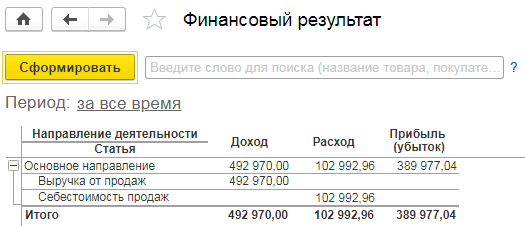
У партнеров тоже 1С:УНФ, но отчёты выглядят вот так
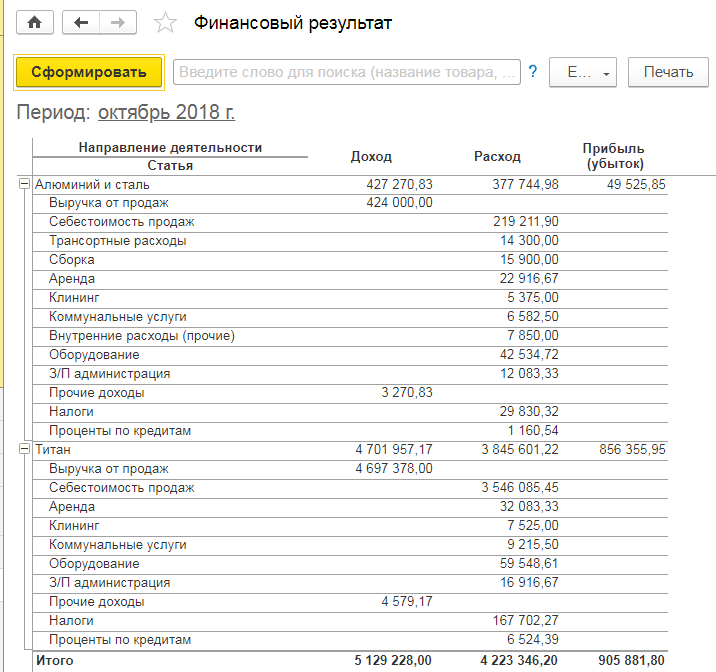
В чём же дело?
Давайте всё-таки найдём ваши деньги. Для этого разберёмся в трех основных вопросах:
Где лежат деньги в УНФ?
Вы должны быть в курсе
Немного теории о плане счетов. Аналогично бухгалтерскому учёту деньги в 1С:УНФ лежат на счетах учёта. Счета учёта можно представить в виде банковских ячеек, в которых мы всё храним в денежном выражении

Однако, этот план счетов в отличие от бухгалтерского не ориентирован на сохранение жёсткой структуры и рассчитан именно на добавление новых счетов самим пользователем.

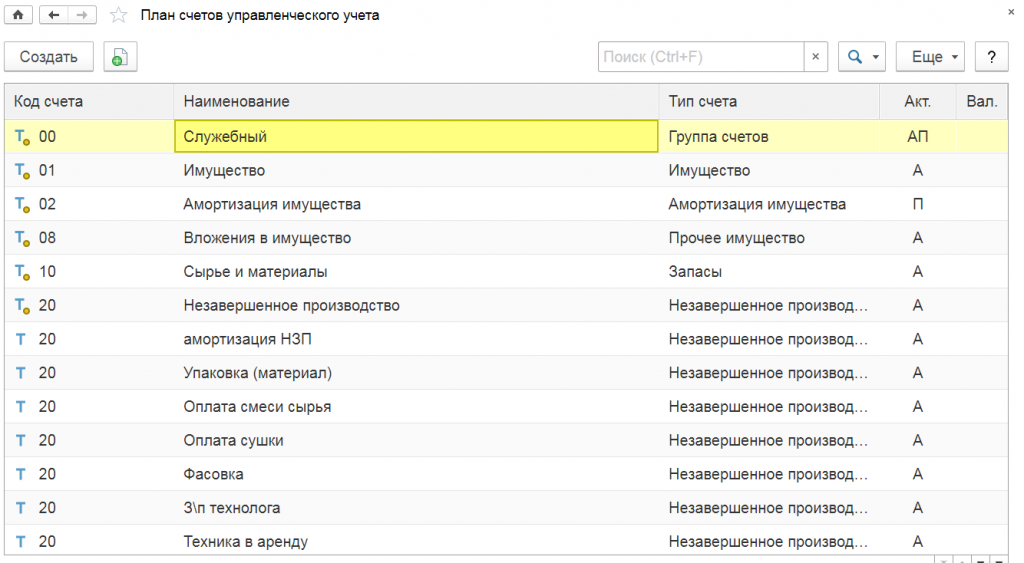
2. Создавайте свой индивидуальный план в УНФ самостоятельно
Как деньги попадают в отчёт?
Разложите деньги по полочкам
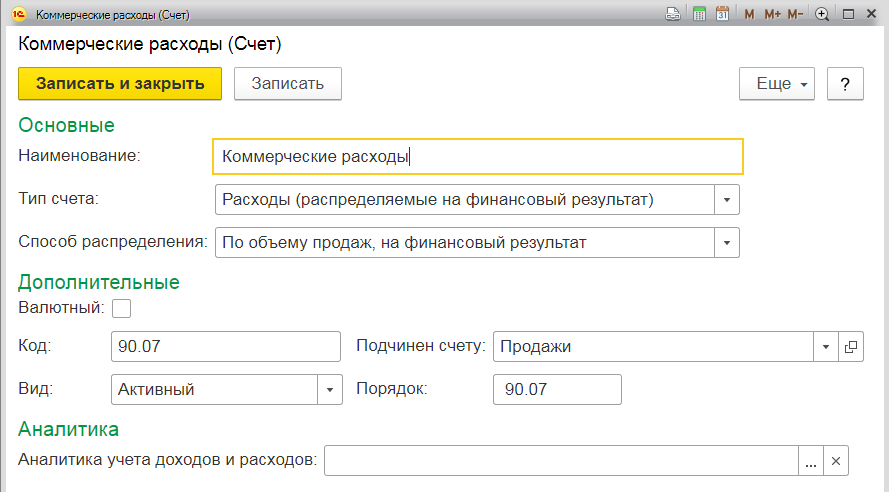
Чтобы указать деньгам правильную дорогу к счету важно установить верный тип счета.
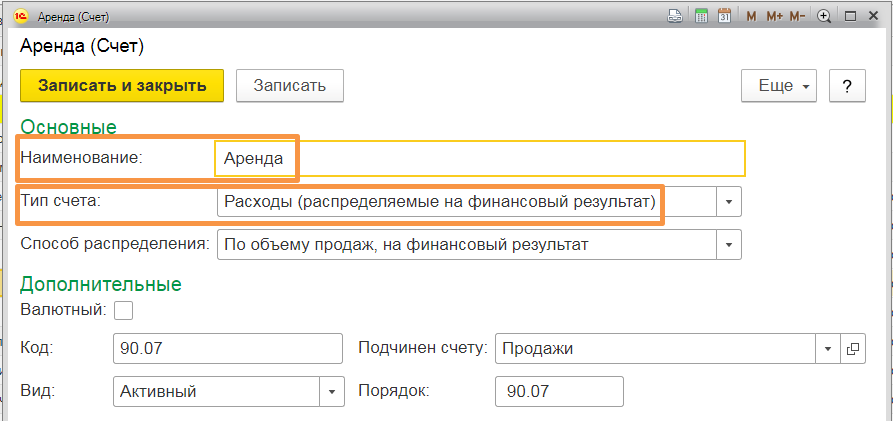
Тип счета определяет документ который положит деньги на нужный счет (в нужную банковскую ячейку). Счета устанавливаются в объектах справочников и в статьях документов. В каждом из этих объектов можно установить счет только с определенным типом.
Сотрудники
Получается, для того, чтобы у нас получился информативный отчет нужно соблюсти логическую цепочку:

Итоги
1. От типа счета зависит с помощью какого документа деньги попадут в отчет
2. Определённые типы счетов устанавливаются в конкретных объектах
Приручаем УНФ и находим потерянные деньги
Начинаем искать деньги с самого начала.
Закупка-Продажа
Сначала поймём, сколько денег мы тратим на доставку.

В 1С будет следующая последовательность действий:
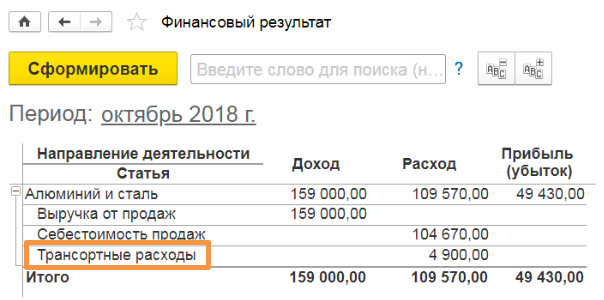
В результате наши транспортные расходы отразились в финансовом результате отдельной статьёй. Ура!
Общие расходы
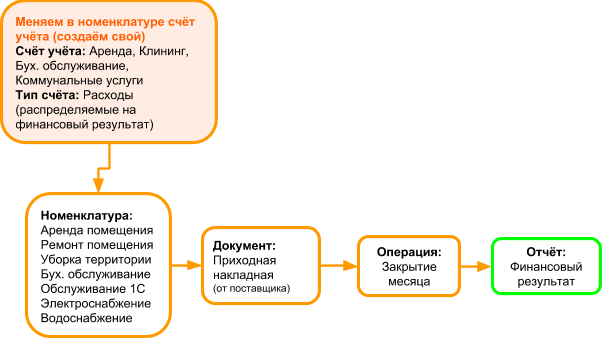
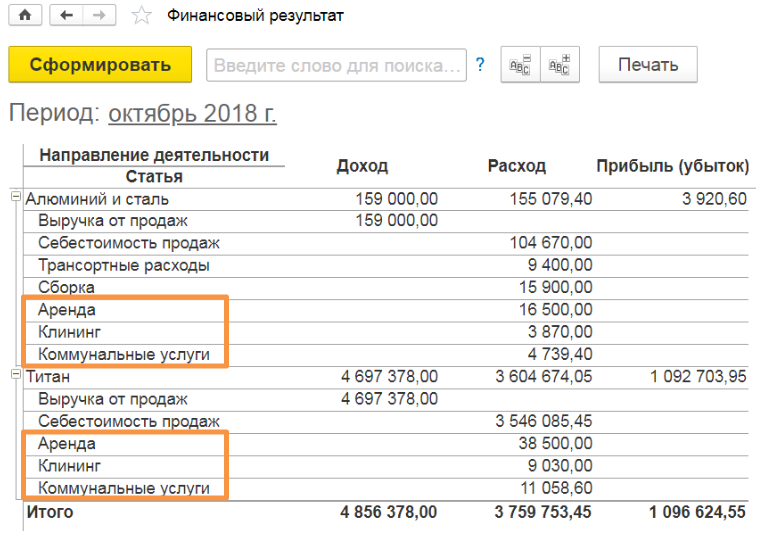
Теперь офисные расходы выделены отдельными статьями. Мы почти нашли все свои деньги.
Особо внимательные заметили, что офисные расходы распределены по двум направлениям. А как программа определила сколько куда расходов положить? 1С:УНФ распределила расходы по долям объема продаж направлений. Именно такой способ распределения указан в нашем примере в карточке счёта”
Зарплата и имущество
Расходы по зарплате в Финансовый результат попадают из документа начисление зарплаты

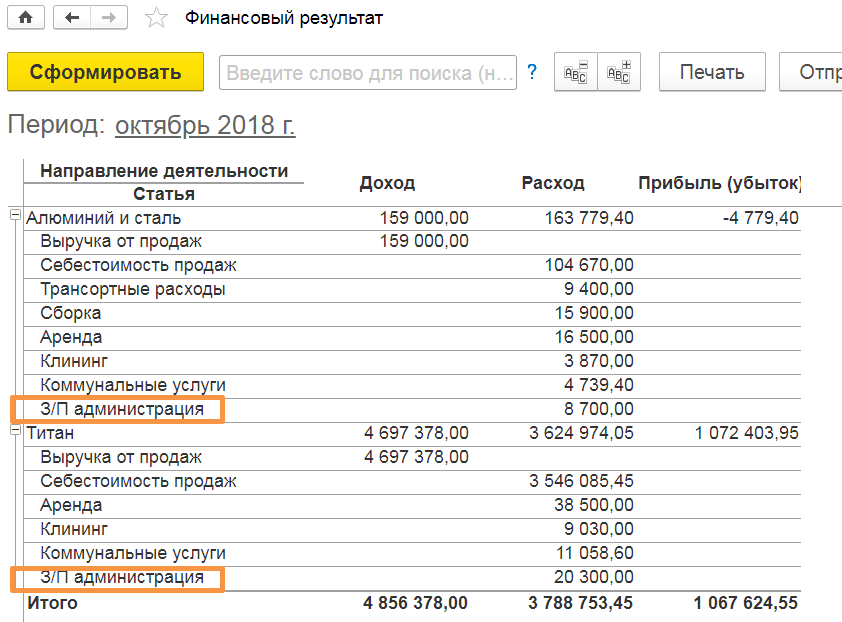
Рассмотрим ситуацию, когда амортизацию, расходы на ремонт и обслуживание оборудования нужно учитывать отдельной статьей и не включать в себестоимость продукции.

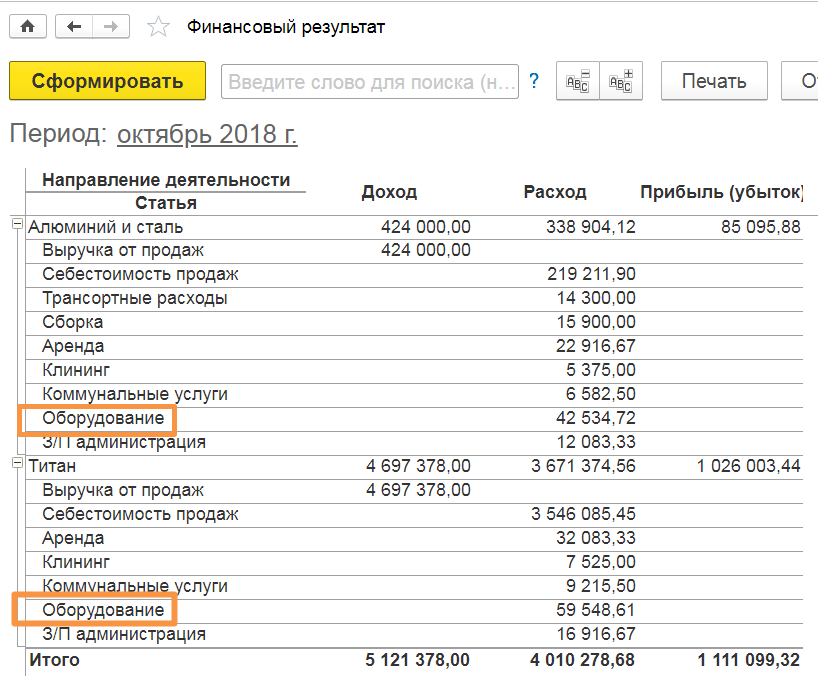
Внутренние и прочие расходы
Покупка чая, замена офисного кресла, канцелярские товары как отразить эти расходы? Воспользуемся для этого документом прочие затраты (расходы).


Самые бдительные заметили, что внутренние расходы попали только на одно направление деятельности. В этот раз способ распределения в карточке счёта “внутренние расходы (прочее)” указан как прямое распределение, а в документе прочие затраты указано направление деятельности, на которое данный расход должен попасть”
Кредиты и налоги
Парочка кредитов? Это не проблема. Как и в реальной жизни требуется лишь оформить договор кредитов и займов, а затем начисления по необходимым выплатам. Счета учёта указываются в документе договор кредитов и займов и здесь мы не советуем их менять.
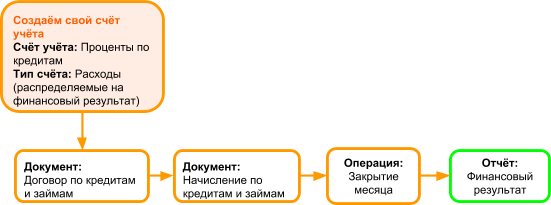
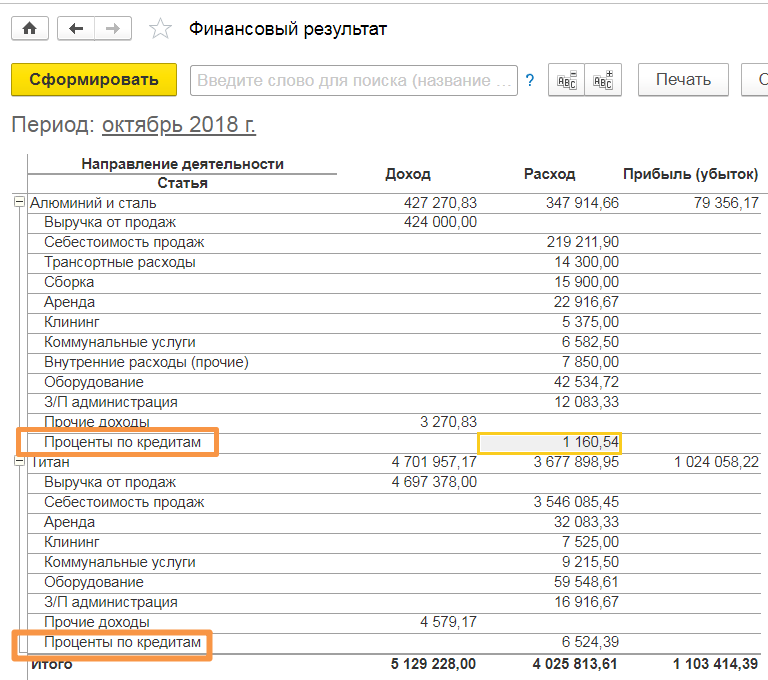
И, наконец, что с налогами? Я сейчас вижу свою прибыль. Это же прибыль до налогообложения. Если вы ООО, то рассчитывать налог средствами программы у вас не получится и мы предлагаем воспользоваться обычной схемой с приходными накладными, создав услугу налоги. Если вы ИП, то налоги удастся рассчитать с помощью механизмов программы, предварительно заполнив нужную информацию. В конечном итоге движения по налогам в программе делает документ начисление налогов.

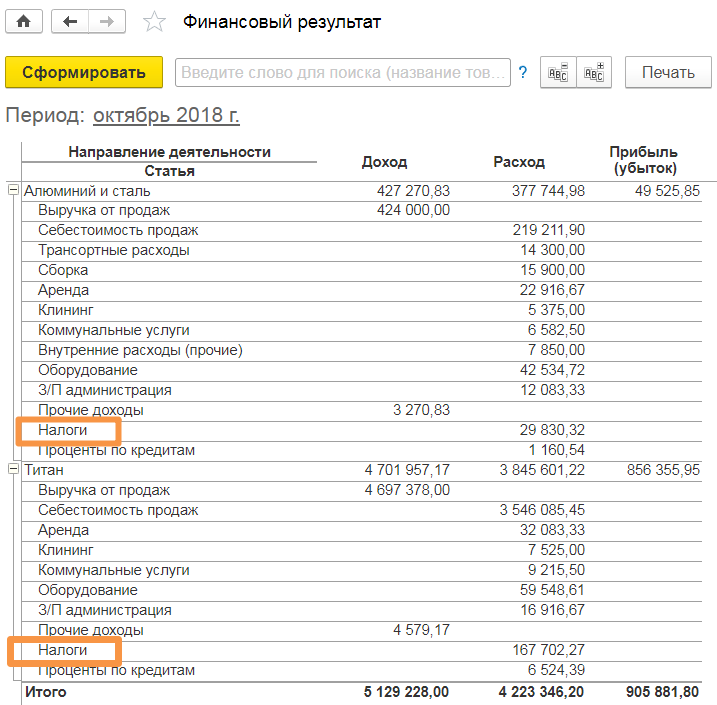
ФИНАЛ! Вот мы и нашли все ваши деньги и разложили их по полочкам, только посмотрите, что было вначале и что мы имеем сейчас
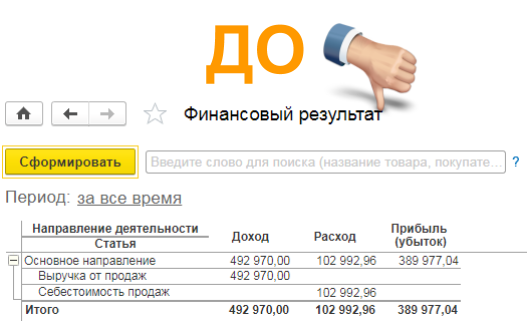
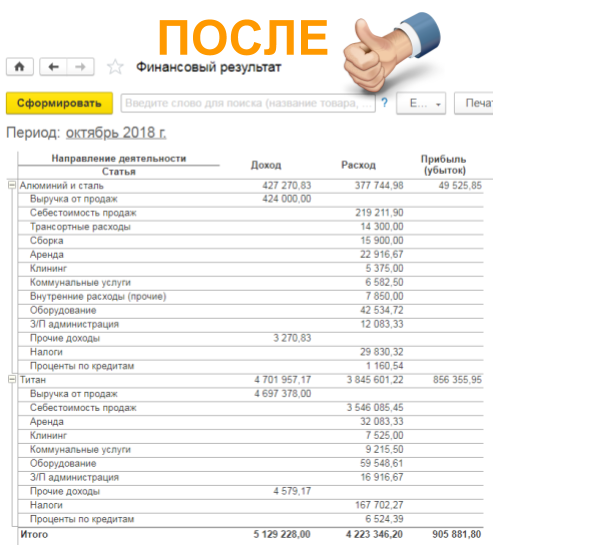
Итоги
Лайфхаки и полезности
1. Вот эти документы и объекты справочников двигают деньги по счетам учёта и перевозят ваши деньги в финансовый результат. Сводная таблица:
| Документ | Объект справочника | Тип счёта учёта | На что влияет |
|---|---|---|---|
| Приходная накладная | Номенклатура Направление деятельности | Запасы Расходы (распределяемые на финансовый результат) |
|
| Перемещение (списание на расходы) Списание запасов | Статья затрат задаётся самостоятельно или уже определён автоматически- | Запасы Незавершённое производство Расходы (распределяемые на финансовый результат) | + расходы |
| Расходная накладная Акт выполненных работ Отчёт о розничных продажах Заказ-наряд Отчёт комиссионеров Дополнительные расходы | Направление деятельности Номенклатура | Запасы Расходы (распределяемые на финансовый результат) | + доходы + себестоимость продаж |
| Распределение затрат | Номенклатура | Запасы Незавершённое производство | + себестоимость |
| Начисление зарплаты | Статья затрат задаётся самостоятельно в документе | Расходы (распределяемые на финансовый результат) | + расходы |
| Амортизация имущества | Статья затрат задаётся самостоятельно в документе Принятие к учёту- | Расходы (распределяемые на финансовый результат) | + расходы |
| Начисления по кредитам и займам | Статья затрат задаётся самостоятельно в документе Договоры по кредитам и займам- | Проценты по кредитам | + расходы |
| Начисления налогов | Статья затрат задаётся самостоятельно | Налог | + расходы |
2. Мы советуем именно копировать уже существующие счета для создания собственных. Т.к. копирование нужного счета минимизирует ошибки в установке типа счёта.
Понравилась статья? У нас еще много интересных и полезных материалов. А еще мы оказываем поддержку программ 1С.
С условиями можно ознакомиться здесь =)
А если вы только планируете внедрять УНФ, то почитайте, что мы можем вам предложить
1С: Управление нашей фирмой 1.6 справочник Номенклатура
Для работы любого предприятия, которое может заниматься розничными и оптовыми продажами, оказанием услуг или производством, требуется номенклатура.
Рассмотрим как правильно заполнить и какие свойства имеет данный справочник.
Типы номенклатуры
В программе существует несколько типов номенклатуры. Данное значение указывается как при создании самой карточки номенклатуры, так и при создании категории номенклатуры.
Справочник “Категории номенклатуры”
Справочник “Категории номенклатуры” служит для определения свойств и характеристик товаров, которые в них выходят.
Для категорий пользователь может задавать необходимые характеристики, а также дополнительные, к примеру тип или вид фасовки товаров.
Для создания новой категории необходимо перейти в пункт меню “Компания” и выбрать “Все справочники”, после чего будет доступен данный справочник. Также категорию можно создать непосредственно из самой карточки номенклатуры.
В окне справочника можно создать как новый элемент категории, так и группу категорий. Группа категорий служит для быстрого и удобного поиска необходимой информации.
Создаем новый элемент справочника. Указываем тип, наименование категории, единицу измерения. Реквизиты “Шаблон этикеток” и “Шаблон ценников” выбирается из одноименного справочника “Шаблоны этикеток и ценников”.
Также в данном справочнике можно указать учетную информацию, закупку и производство, хранение и прайс-лист.
Данная информация будет автоматически подставляться для выбранной номенклатуры.
Записываем новую категорию номенклатуры.
Справочник “Номенклатура”.
Создаем новую позицию номенклатуры, нажав на кнопку “Создать”.
Для каждого типа номенклатуры будут меняться определенные реквизиты. Тип номенклатуры указывается один раз, и его дальнейшее изменение в программе нежелательно.
Категория номенклатуры выбирается из одноименного справочника.
“Наименование” и “Наименование для печати” пользователь указывает самостоятельно.
Список реквизитов “Учетная информация” :

Список “Закупка и производство”:



Уже более 10 000 компаний работают
в облачной 1С от 42Clouds
— Консультация по 1С Бесплатно!
— Поддержка 24/7 по техническим вопросам: в чате, по телефону, по почте
— Все типовые конфигурации онлайн, доступ через RDP, Remote App, Web
Как настроить в 1С.УНФ план счетов управленческого учета?
Успешный бизнес характеризуется высоким уровнем управления, которое включает всестороннее планирование, анализ и контроль деятельности предприятия. Эффективность бизнеса определяется соотношением затрат и себестоимости производимых товаров или услуг. Классификация затрат и прибылей определяется спецификой деятельности предприятия. Постановка управленческого учета заключается в обеспечении возможностей своевременного предоставления руководителям и менеджерам необходимых сведений о понесенных затратах и полученной прибыли. Начиная создание системы управления, следует определить в 1С.УНФ план счетов.
План счетов управленческого учета
По умолчанию в приложении 1С.УНФ план счетов заполнен счетами по РСБУ. Система предоставляет пользователю возможность изменения этого перечня.
Доступ к плану счетов осуществляется по маршруту «Компания / План счетов». Для характеристики учетных позиций используются параметры:
 В окне редактирования счета, кроме вышеперечисленных характеристик, доступно изменение поля «Способ», значение которого определяет способ распределения затрат. При включении в себестоимость продукции или услуг доступны значения:
В окне редактирования счета, кроме вышеперечисленных характеристик, доступно изменение поля «Способ», значение которого определяет способ распределения затрат. При включении в себестоимость продукции или услуг доступны значения:
При выборе второго способа распределения требуется указать порядок закрытия счета по окончании отчетного периода. Нажав на кнопку «Фильтр», следует подобрать счет распределения затрат.
Выбирая финансовый результат в качестве направления распределения затрат, в параметрах счета указывают одно из значений:
Распределение косвенных затрат в конце периода согласно производится автоматически произведенным настройкам плана счетов при выполнении регламентной операции «Закрытие периода».

Создание счетов и субсчетов
В отечественной практике для ведения управленческого учета используются план счетов бухгалтерского учета, дополненный необходимыми субсчетами для обеспечения надлежащей аналитики, если она не может быть обеспечена иными средствами.
Создание новой позиции плана счетов может быть выполнено через нажатие кнопки «Создать» или копированием другой позиции перечня. Иерархия «счет – субсчет» достигается через введение ссылки на вышестоящий счет в поле «Подчинен».
Изменение типовой конфигурации
Пользователь, приступая к изменению настроек, должен быть убежден, что их корректировка необходима и не ухудшит целостность данных приложения, и четко понимать идеологию группировки данных в отчеты на основании содержания первичных документов.
Профессионалы указывают, что подавляющее большинство управленческих задач эффективно решается использованием стандартного инструментария без внесения изменений в настройки и конфигурацию.
Документы типовой конфигурации настроены на создание движений определенного вида. Дополнение плана счетов новой позицией не обеспечивает его использование при построении отчетов: выбор счета учета должен быть указан в документах, тогда при заполнении регистров данные будут отражены корректно и найдут свое отражение в отчетах. В частности, выбор счета учета осуществляется в документах и справочниках:
Отчетность и план счетов
Главной целью управленческого учета является обеспечение возможности выявления узких или проблемных мест бизнеса. Для ее достижения используются разного рода отчеты и группировки данных.
Типы счетов рассматриваются при построении отчетов как статьи расходов и доходов, которые позволяют менеджеру оценить эффективность бизнеса предприятия и внести необходимые коррективы. Баланс и отчет «Прибыли и убытки» содержат максимально обобщенную информацию, детализация которой представлена, например, в отчете «Финансовый результат».

Пользователь, используя для отбора инструмент фильтрации, получит сведения о влиянии на финансовый результат расходных операций или действий, приносящих доход. В поле «Статья» доступен выбор позиций справочника «План счетов».

Тесным образом связана с организацией учета на базе плана счетов «Оборотно-сальдовая ведомость». Отчет устроен обычным образом: может быть сформирован как по всем работающим счетам одновременно, так и по интересующей группе счетов или субсчетов через использование фильтра.

Используемый план счетов позволяет анализировать структуру доходов и расходов исходя из построенных приложением диаграмм. В отчетах «Доходы» и «Расходы» указывается доля каждой статьи в общей сумме. Фильтр позволяет выделить средства в зависимости от способа распределения.